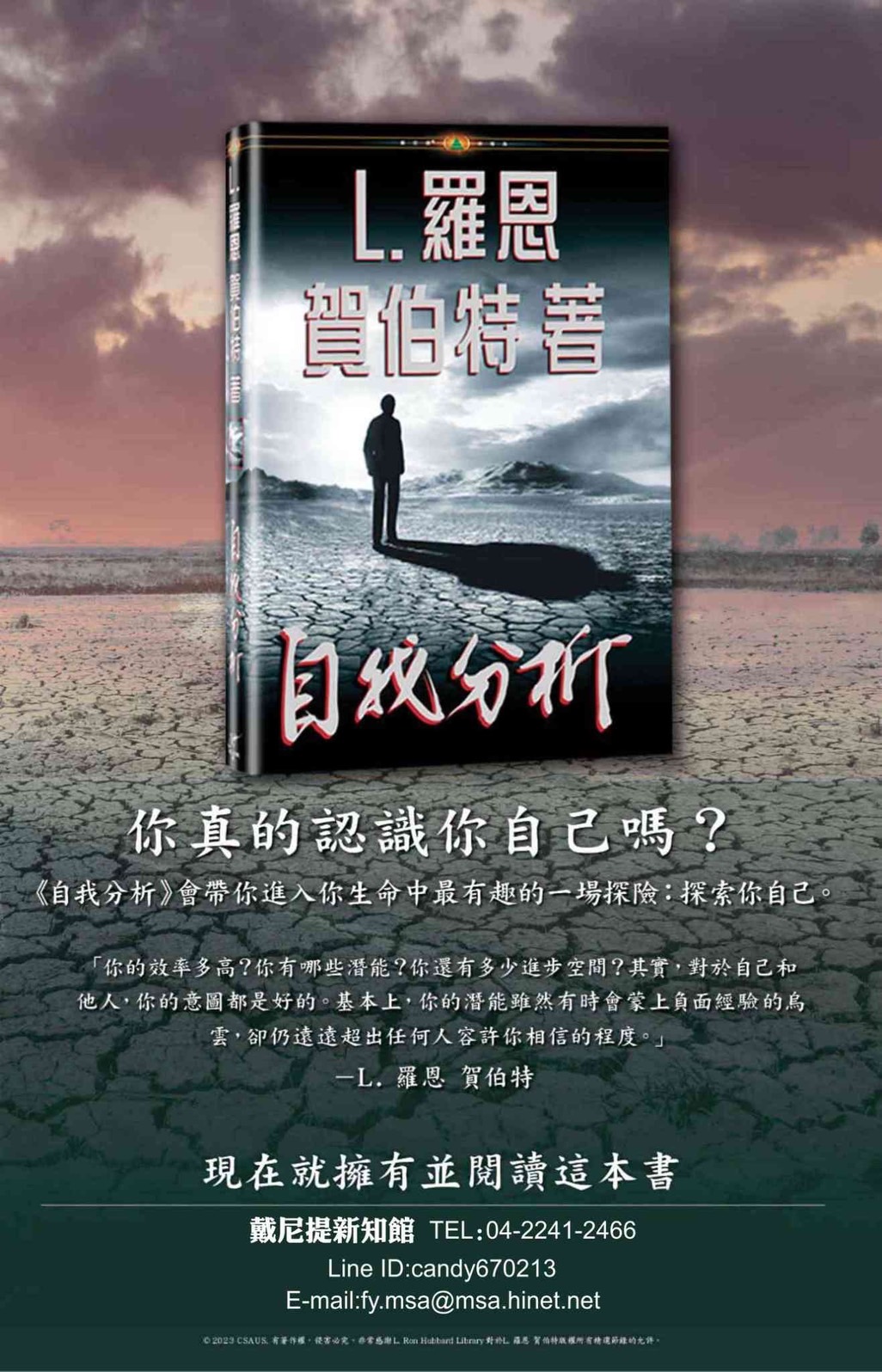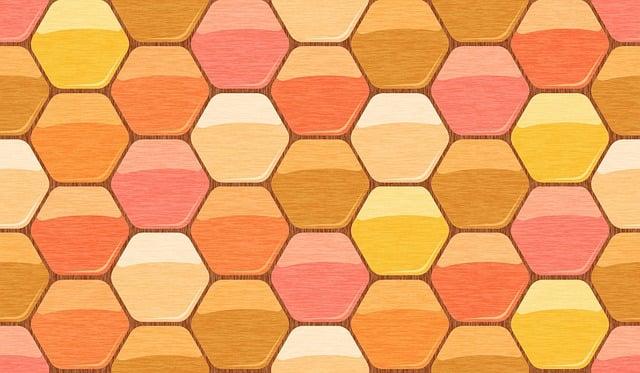在一個忙碌的早晨,小明發現自己的iPhone桌面上空蕩蕩的,缺少了他所需的資訊。突然,他想起了小工具的功能!他迅速打開手機,輕鬆地進入了「設定」選單,選擇了「小工具」。只需幾個簡單的步驟,他便將天氣、日曆和待辦事項小工具一一添加上去。現在,他的桌面不僅美觀,還能隨時掌握重要資訊。別再讓你的手機空洞無物,快來加入小工具,讓生活更高效!
文章目錄
如何輕鬆添加小工具到你的iPhone主畫面
在你的iPhone主畫面上添加小工具,不僅能提升使用效率,還能讓你的手機界面更加個性化。首先,確保你的iPhone已更新至最新的iOS版本,這樣才能享受最新的小工具功能。接著,長按主畫面上的空白區域,進入編輯模式,這時你會看到應用程式圖標開始顫動。
接下來,點擊左上角的「+」按鈕,這將打開小工具選單。在這裡,你可以瀏覽各種可用的小工具,從天氣、日曆到社交媒體應用,選擇你最常使用的功能。每個小工具都有不同的尺寸選擇,根據你的需求選擇合適的大小,並點擊「添加小工具」來將其放置在主畫面上。
一旦小工具添加成功,你可以隨意拖動它們到你喜歡的位置。這樣不僅能讓你快速訪問重要資訊,還能根據你的使用習慣進行調整。若想要進一步自定義小工具的內容,長按小工具,然後選擇「編輯小工具」,這樣你就能選擇顯示的具體資訊或功能。
最後,記得定期檢查和更新你的小工具,因為許多應用會不斷推出新功能和設計。透過這些小工具,你可以隨時掌握最新的資訊,提升日常生活的便利性。無論是工作還是娛樂,這些小工具都能幫助你更高效地管理時間和任務,讓你的iPhone使用體驗更加出色。
小工具的多樣性與功能性解析
在現今的數位時代,小工具已成為我們日常生活中不可或缺的一部分。無論是用於提高工作效率,還是簡化日常任務,這些小工具都能為我們的生活帶來便利。iPhone上的小工具不僅外觀精美,還具備多種功能,讓使用者能夠根據自己的需求進行個性化設置。
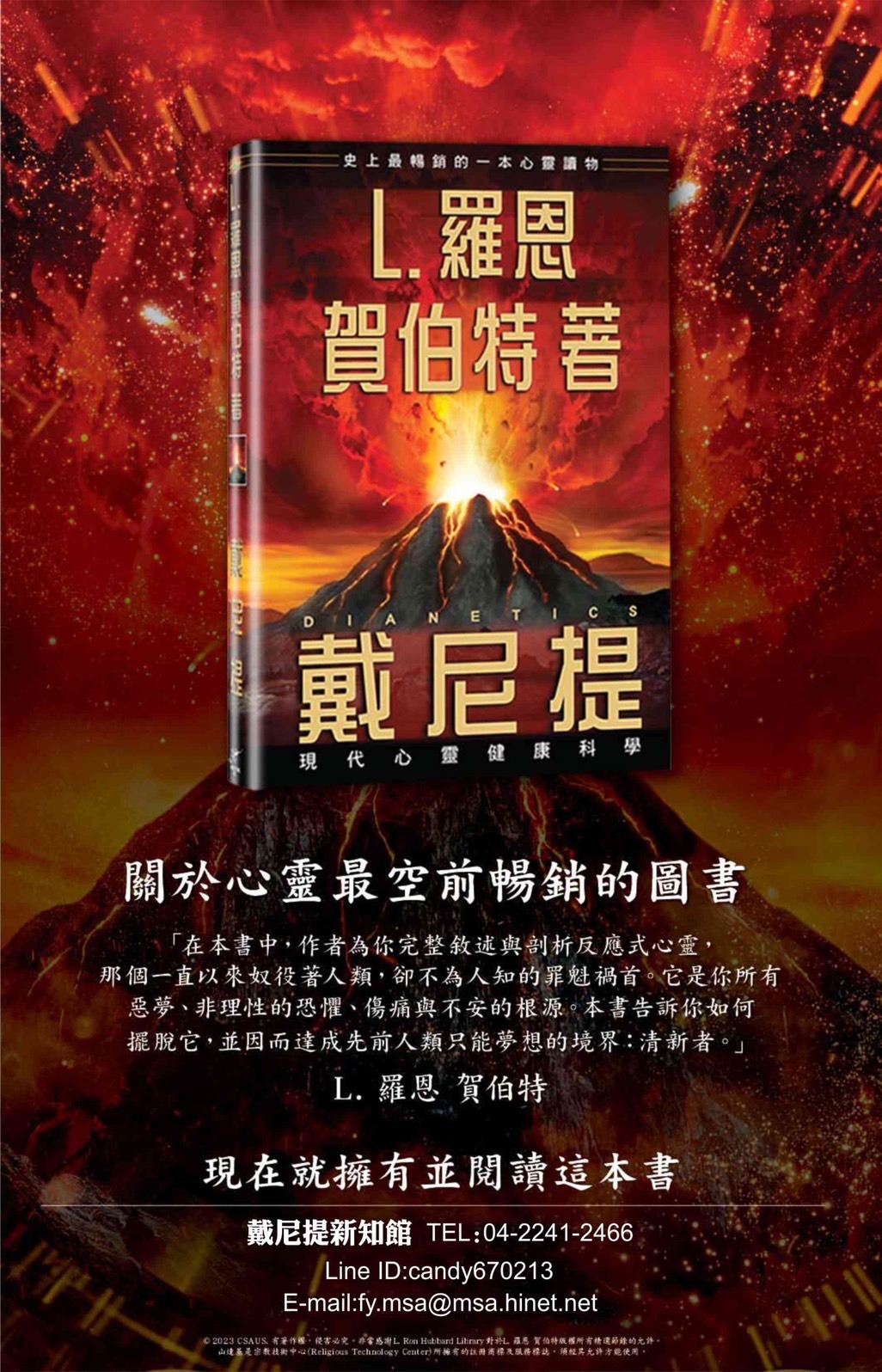
首先,iPhone的小工具提供了**即時資訊**的功能。用戶可以透過小工具快速查看天氣預報、日曆事件或待辦事項,而無需打開應用程式。這種即時性不僅節省了時間,還能幫助用戶更好地規劃日常生活。透過簡單的滑動手勢,用戶可以輕鬆獲取所需資訊,提升使用體驗。
其次,小工具的**自定義選項**使得每位用戶都能根據自己的喜好進行設置。用戶可以選擇不同的樣式、顏色和大小,甚至可以選擇顯示的內容。這種靈活性不僅讓手機界面更加美觀,還能讓用戶在使用過程中感受到個性化的滿足感。無論是工作還是娛樂,合適的小工具都能提升整體的使用效率。
最後,小工具的**整合性**使得不同應用程式之間的協作變得更加順暢。用戶可以將社交媒體、音樂播放和生產力工具等多個應用程式的小工具整合在同一個界面上,實現一鍵訪問。這種整合不僅提高了操作的便捷性,還能讓用戶在繁忙的生活中保持高效,隨時隨地掌握重要資訊。
最佳小工具推薦提升使用體驗
在現今的數位生活中,小工具已成為提升使用體驗的重要元素。透過小工具,使用者可以快速訪問所需的資訊,無需進入應用程式,這樣不僅節省了時間,還能提高工作效率。無論是天氣預報、日曆事件還是即時新聞,這些小工具都能讓你隨時掌握最新動態。
首先,選擇合適的小工具是關鍵。iPhone提供了多種小工具選擇,使用者可以根據自己的需求進行自訂。你可以考慮以下幾個方面來選擇小工具:
- 功能性:確保小工具能夠提供你所需的功能,例如快速查看日曆或即時天氣。
- 美觀性:選擇與你的主題風格相符的小工具,讓整體界面更加和諧。
- 實用性:選擇那些能夠真正提升你日常生活的小工具,避免安裝過多無用的小工具。
其次,將小工具添加到主畫面也非常簡單。只需長按主畫面空白處,然後點擊左上角的「+」按鈕,便可進入小工具選擇界面。在這裡,你可以瀏覽各種可用的小工具,並根據自己的需求選擇合適的大小和樣式。這樣的操作不僅直觀,還能讓你快速找到最適合的選擇。
最後,別忘了定期檢查和更新你的小工具。隨著時間的推移,你的需求可能會改變,因此定期調整小工具的配置能夠確保它們始終為你提供最佳的使用體驗。透過這些小工具的靈活運用,你將能夠更有效率地管理日常生活,讓每一天都充滿便利與樂趣。
解決常見問題,讓小工具運行更順暢
在使用小工具的過程中,您可能會遇到一些常見的問題,這些問題可能會影響小工具的運行效率。首先,確保您的iPhone已更新至最新的iOS版本,因為舊版本可能不支持某些小工具的功能。您可以前往「設定」>「一般」>「軟體更新」來檢查是否有可用的更新。
其次,若小工具無法正常顯示或運行,建議您重新啟動您的iPhone。這樣可以清除暫時的系統故障,讓小工具恢復正常運作。只需長按電源鍵,然後滑動關閉,稍等片刻後再重新開機即可。
此外,檢查小工具的設定也是非常重要的。進入「設定」>「小工具」,確保您已正確配置所需的小工具選項。某些小工具可能需要特定的權限或設置才能正常運行,例如位置服務或網絡連接。
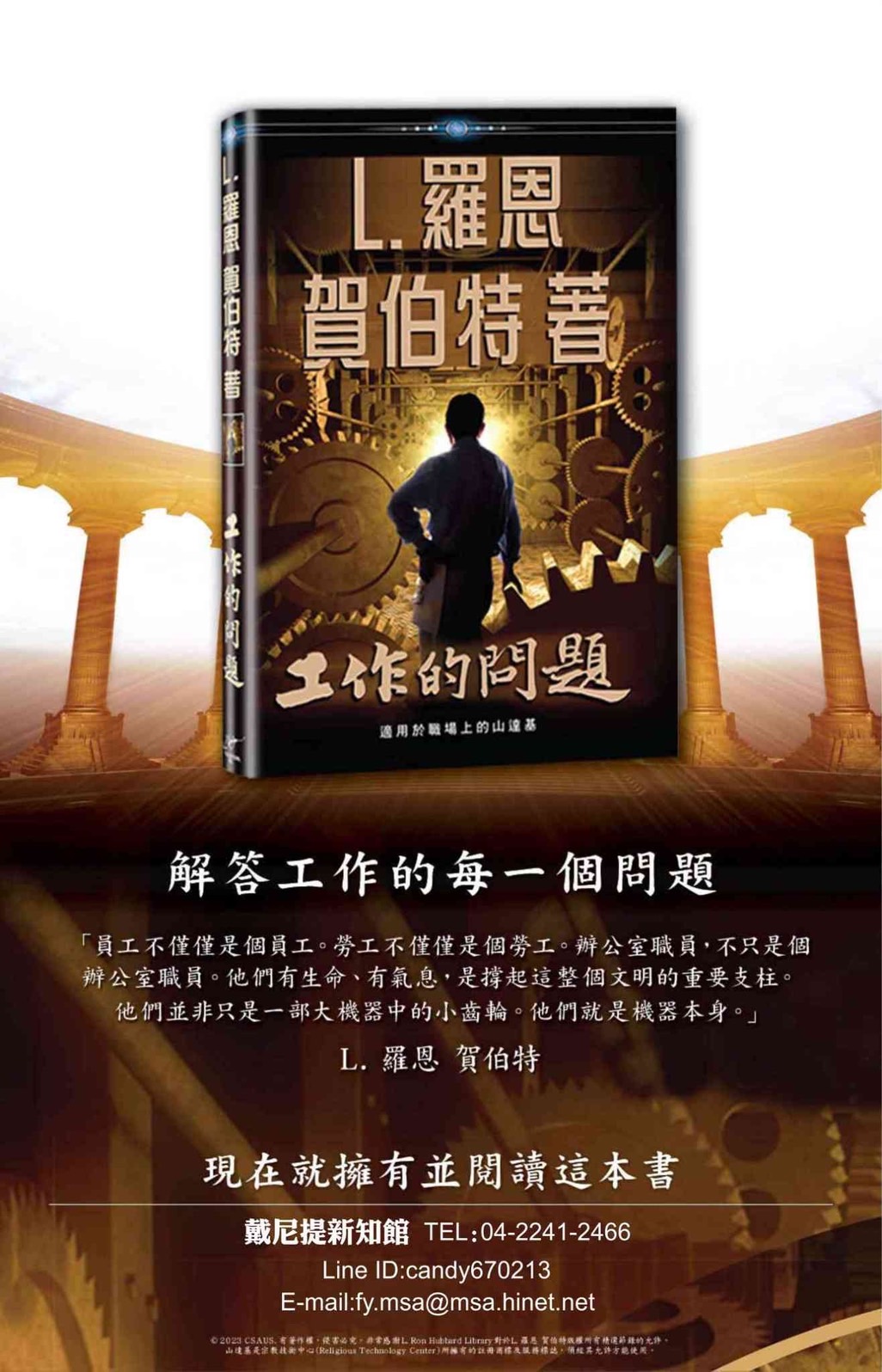
最後,若以上方法仍無法解決問題,您可以考慮刪除並重新添加小工具。長按小工具,選擇「刪除小工具」,然後再次從小工具庫中選擇並添加。這樣可以確保小工具的最新版本被正確安裝,並能夠順利運行。
常見問答
-
如何在iPhone上添加小工具?
您可以長按主畫面空白處,然後點擊左上角的「+」按鈕,選擇您想要的小工具,然後點擊「添加小工具」即可。
-
小工具的大小可以調整嗎?
是的,您可以選擇不同大小的小工具。添加小工具時,會顯示可用的大小選項,您可以根據需要進行選擇。
-
小工具可以放在哪裡?
小工具可以放置在主畫面或「今日視圖」中。您可以根據自己的使用習慣,靈活安排小工具的位置。
-
如何刪除不需要的小工具?
長按您想要刪除的小工具,然後選擇「刪除小工具」即可。這樣可以保持主畫面的整潔與高效。
簡而言之
總結來說,將小工具加入iPhone不僅能提升使用效率,還能讓您的手機界面更加個性化。透過簡單的步驟,您可以隨時隨地獲取所需資訊,讓生活更加便利。立即動手,體驗小工具帶來的無限可能吧!

從事身心靈諮詢輔導20年以上,協助上千人擺脫不想要的感覺和想法,重拾原本屬於客戶的喜悅和幸福。聯繫作者email: [email protected]
本文由AI輔助創作,我們不定期會人工審核內容,以確保其真實性。這些文章的目的在於提供給讀者專業、實用且有價值的資訊,如果你發現文章內容有誤,歡迎來信告知,我們會立即修正。Email:[email protected]